
自分で撮った写真を使って、写真入り年賀状を、カンタン、キレイに作る方法をまとめました。
写真入り年賀状の作り方には、
- 無料のアプリやソフトを利用する
- 写真編集機能付きの有料ソフトを利用する
- 外注して、ネットプリントに注文する
などの方法があります。
それぞれのメリット・デメリットも比較していますので、どんな方法で写真入り年賀状を作ろうかとご検討中の方は、ぜひ、参考にしてみてください。
目次
写真入り年賀状の作り方・無料から有料まで【メリットとデメリット】
作り方・3つの方法
 初心者さん
初心者さんスマホの写真があれば、写真入りの年賀状って、作れるのかな?
 達人くん
達人くんスマホで撮った写真があれば大丈夫。あとは、費用のかけ方によって、おおまかに言うと3種類の作り方があるよ。
写真入り・年賀状の作り方
- ネットプリントで作る
- 無料のソフト・アプリを利用して作る
- 有料のソフト・アプリを利用して作る
それぞれの作り方には、メリット・デメリットがあります。
【有料】ネットプリントで作る方法
カンタンに作ることだけ考えるなら、ネットプリントでお気に入りのテンプレートを探して、お気に入りの写真をアップロードして印刷してもらえば、写真入り年賀状の完成です。
必要なものは写真だけですね。
とはいえ、ネットプリントで注文すると印刷料金がかかります。
メリット・デメリット
メリット
- 高品質な写真入り年賀状が作れる
- 自作するより手間がかからない
- スマホからも注文できるので、スマホの写真で年賀状を作るなら一番カンタン
デメリット
- 1枚何十円からの印刷料金が必要
- テンプレートを利用するので、自分の好きなようにデザインすることはできない。
・写真のみ(jpg形式などのデジタルデータ)
低価格なネットプリントの比較ページはこちら → 年賀状印刷で安いのはココ!【写真入りタイプ編】23社を比較
【一部無料】無料のソフトで作る方法
無料のアプリを使えば、写真とプリンターと年賀はがきがあれば作れますから、コスパ的には一番安く済むでしょう。プリントだけネットプリントに注文できるタイプのアプリもあります。
メリット・デメリット
メリット
- 作る費用は、年賀はがき代とインク代だけ
- スマホ向け、パソコン向けとアプリの種類もいろいろ豊富
デメリット
- 写真を加工したり編集したりしたい人には向かない
- 無料アプリには、サポート機能が無い場合が多い
・写真、年賀はがき、無料の年賀状アプリ、プリンター
詳細はこちら → おすすめの年賀状作成・フリーソフト
【有料】有料のソフトで作る方法
有料の年賀状ソフトなら、デザインや書体(フォント)やスタンプ類も豊富に揃っています。
初心者でも分かりやすいような「初心者モード」が搭載されているアプリもあります。
メリット
- 写真の編集加工機能は、プロ用のアプリ並みに充実している
- 自動継続版ソフトなら、毎年変わる干支やデザインも更新されて便利です。
- サポートも充実!自分だけのオリジナル写真入り年賀状を作るなら、コレ
デメリット
- 有料だし、毎年使うなら、毎年更新料が必要な場合も
- 全部の機能を覚えるのは、結構時間が取られる
・写真、年賀はがき、有料の年賀状アプリ、プリンター
自動継続版ソフトとは、毎年一定額の費用で、最新版に更新される年賀状ソフトです。毎年ソフトを買い直す必要がありませんから、年賀状を自作するならトータルで考えるとコスパに優れています。
詳細はこちら → 年賀状の作成ソフト・おすすめ比較ランキング【2024年版】
Word(ワード)で作るならアプリは不要?
もちろん、Wordの操作に慣れている方なら、無料・有料の年賀状アプリは要らないかもしれません。
とはいえ、年賀状を作ることに特化しているアプリなら、
- 毎年変わる干支デザインのフォローアップ・バージョンアップを受けられる
- 充実している宛名印刷機能を使えば、宛名印刷もミスなくキレイにプリント
などのメリットがあるので、カンタン・便利さを求められるのなら、年賀状用のアプリも検討されてはいかがでしょうか。

写真入り年賀状・自作用のアプリやソフト【おすすめは?】
無料アプリなら・プリンターメーカー各社アプリ
宛名印刷にも対応!
もし、ご自宅のプリンターが対応している機種なら、イチオシはプリンター各社から出ているハガキ印刷アプリです。
年賀状の時期に使えるタイプなら、新年の干支デザインも使えます。
Canon・宛名面作成対応
CanonのPIXUSプリンターをお持ちの方は、無料スマホアプリ「Canon PIXUSはがきクリエイター」が使えます。
住所録は最大1,000件登録できて、宛名面のプリントも一度に100件まで可能です。
EPSON・宛名面作成対応
EPSONのカラリオプリンターをお持ちの方は、無料宛名印刷・スマホアプリ「スマホでカラリオ年賀」が使えます。
住所録から宛名面を自動作成して印刷できます。
brother・宛名面作成対応
brotherのプリンターをお持ちの方は、無料宛名印刷・スマホアプリ「Brother はがき・年賀状プリント」が使えます。
iOSの連絡先からデータを読み込んで住所録を作成して、宛名面のプリントができます。
宛名印刷の詳細はこちら → 年賀状の宛名印刷方法・まとめ【2024年版】
無料ソフトなら・はがきデザインキット
無料で使えて、写真入り年賀状の作れるソフトなら、郵便局のゆうびん.jp公式の、はがきデザインキットがおすすめです。
WindowsでもMacでもスマホでも使える!
ただし、利用できるのが期間限定なので、毎年11月上旬から翌年の1月位までしか使えません。
(はがきデザインキットの詳細はこちら ↓)
(年賀状の自作に必要なツールの詳細はこちら↓)
有料ソフトなら・筆王
有料タイプのソフトで、写真入り年賀状を自作するなら、筆王をおすすめします。
筆王・できること
- 住所録の作成・送信受信記録機能もあり
- オリジナル年賀状の作成
- 写真の編集や、切り抜き、フォトコラージュなど特殊な加工
- エコ印刷
有料年賀状ソフトの中では、筆王がイチバン写真の加工機能が充実しています。
筆王の写真加工機能

写真の上で右クリックすれば出てくる、写真の編集機能です。
- 型抜きツール
- かんたん切り抜きツール
- かんたん写真フィルタ
- 物体消去ツール
- おもしろ顔スタンプ
- 編集
など、さまざまな機能が揃っています。
一部をご紹介しますと、
編集
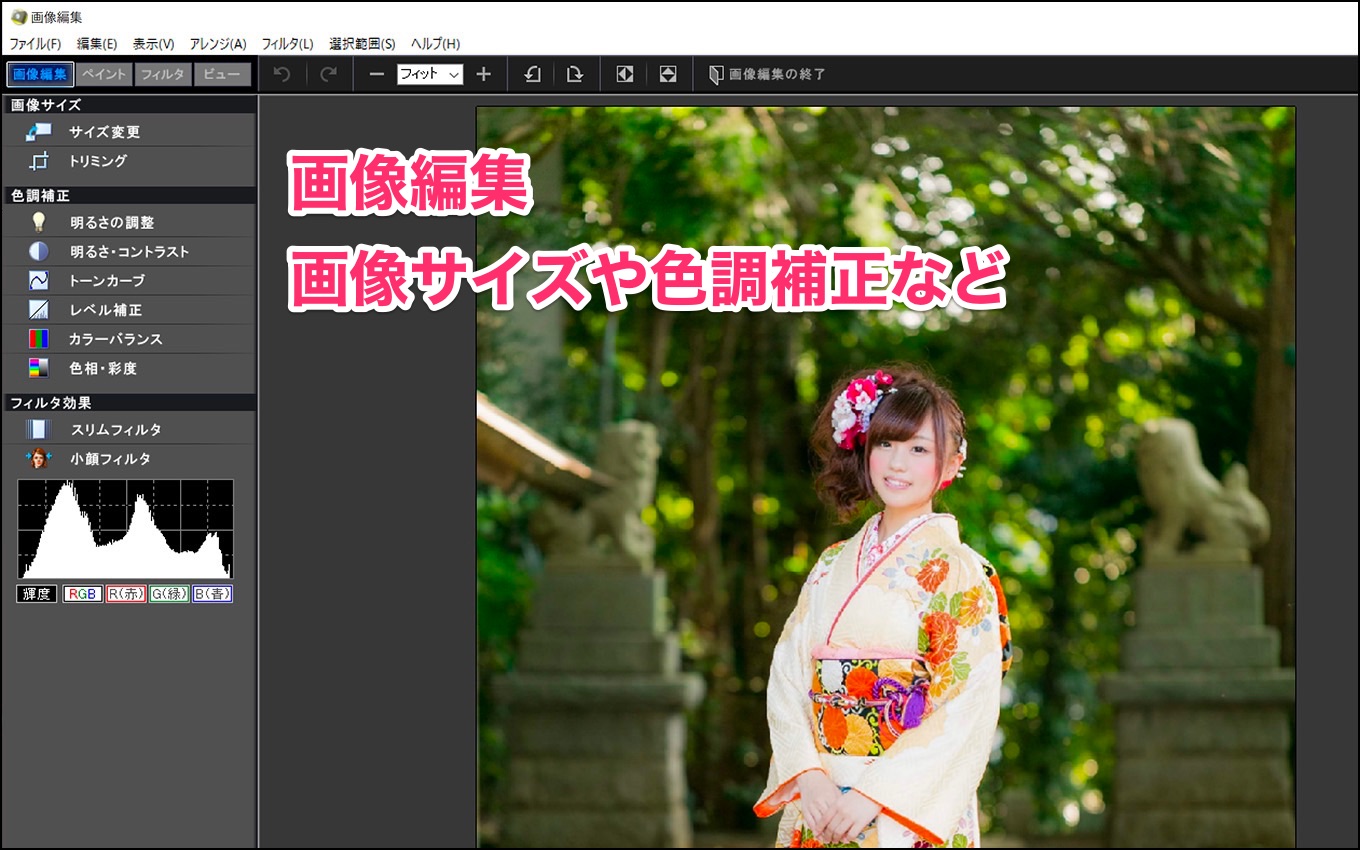
編集では、画像のサイズや色調補正ができます。
サイズの変更
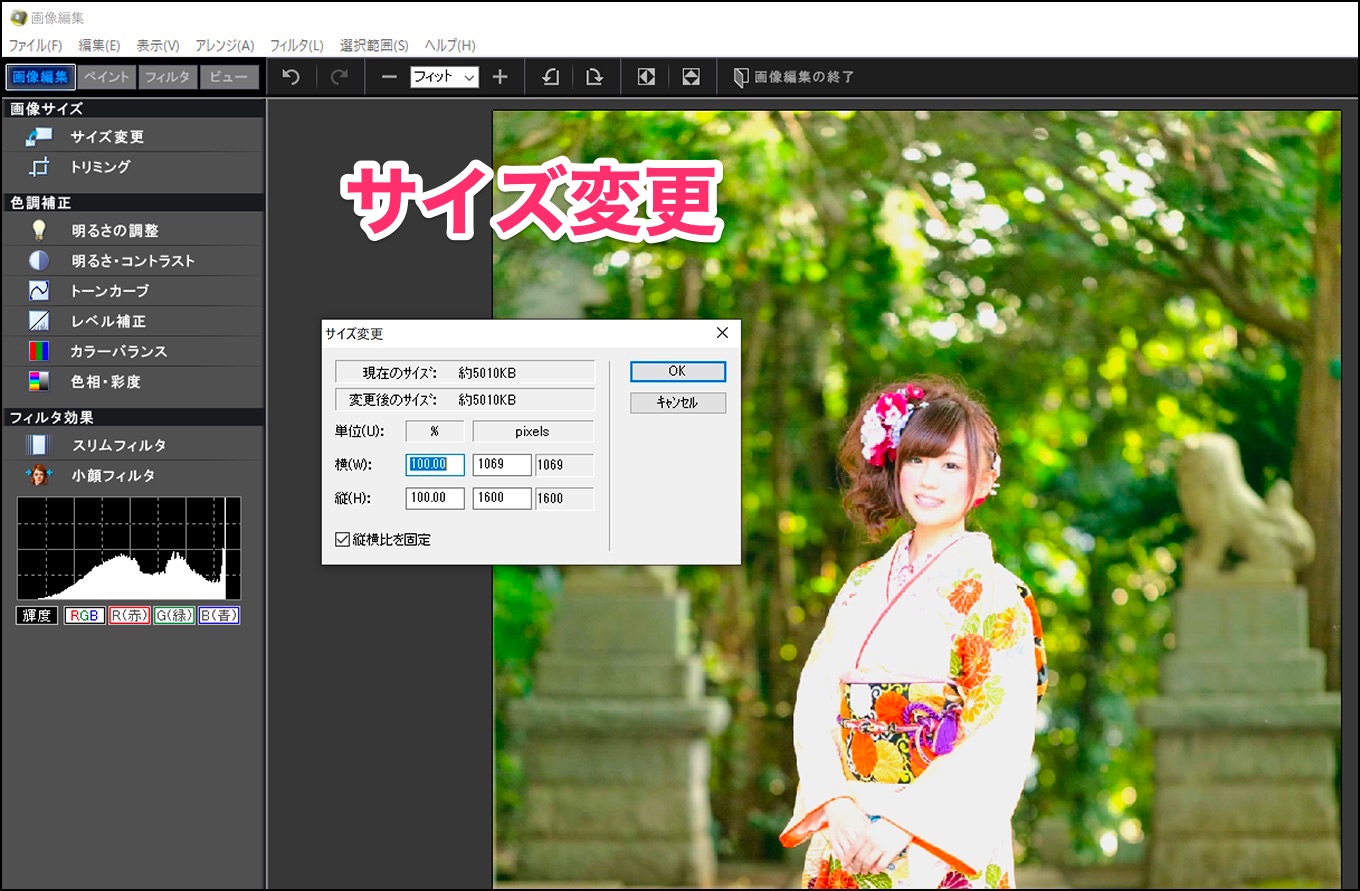
写真の大きさを変更したり、
トリミング
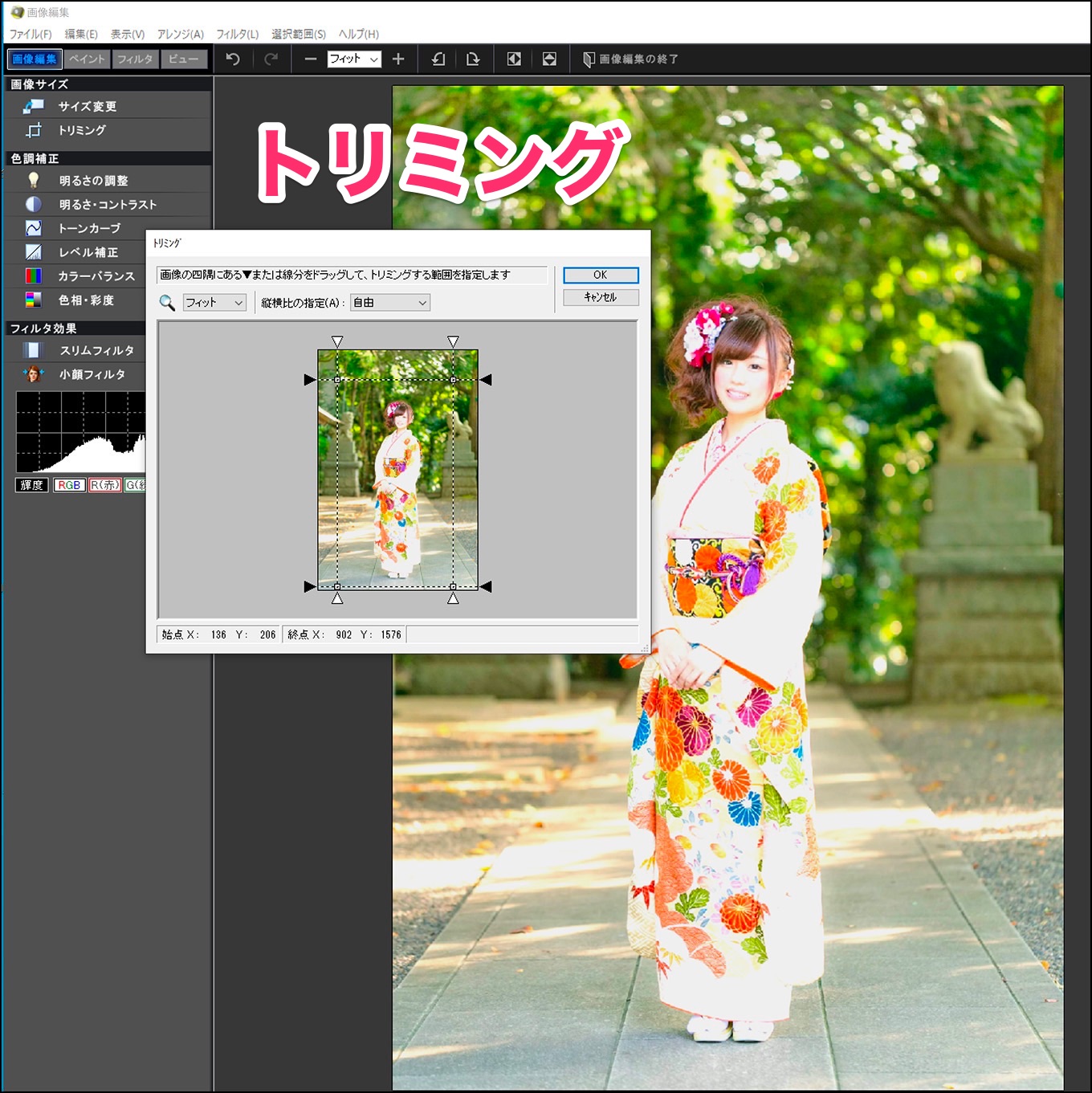
トリミングを使えば、写真の四隅で不要な部分をカットできます。
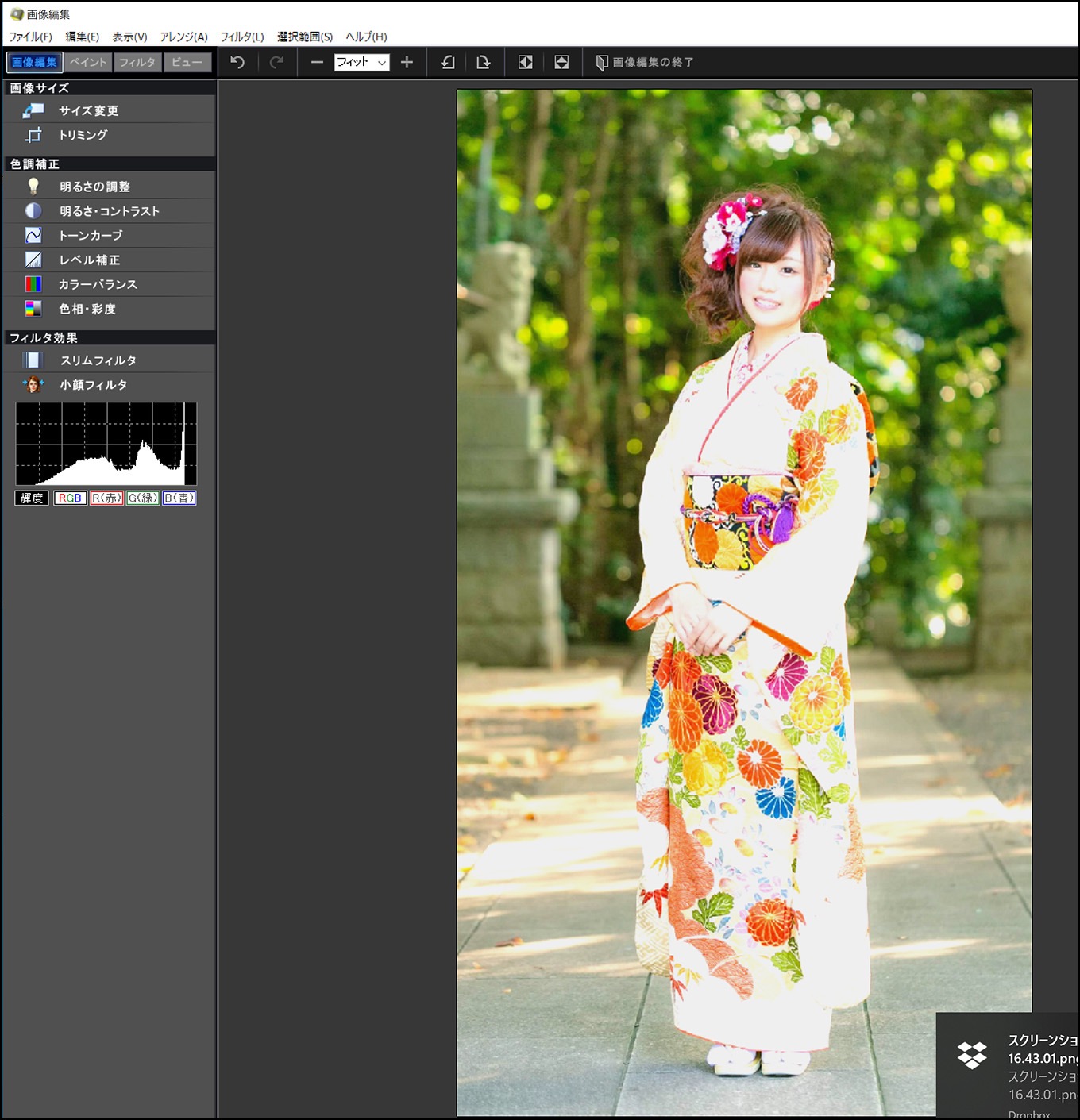
左右の切り取り幅を変えて、人物を中央に配置したい場合などにも使えます。
明るさ・コントラスト
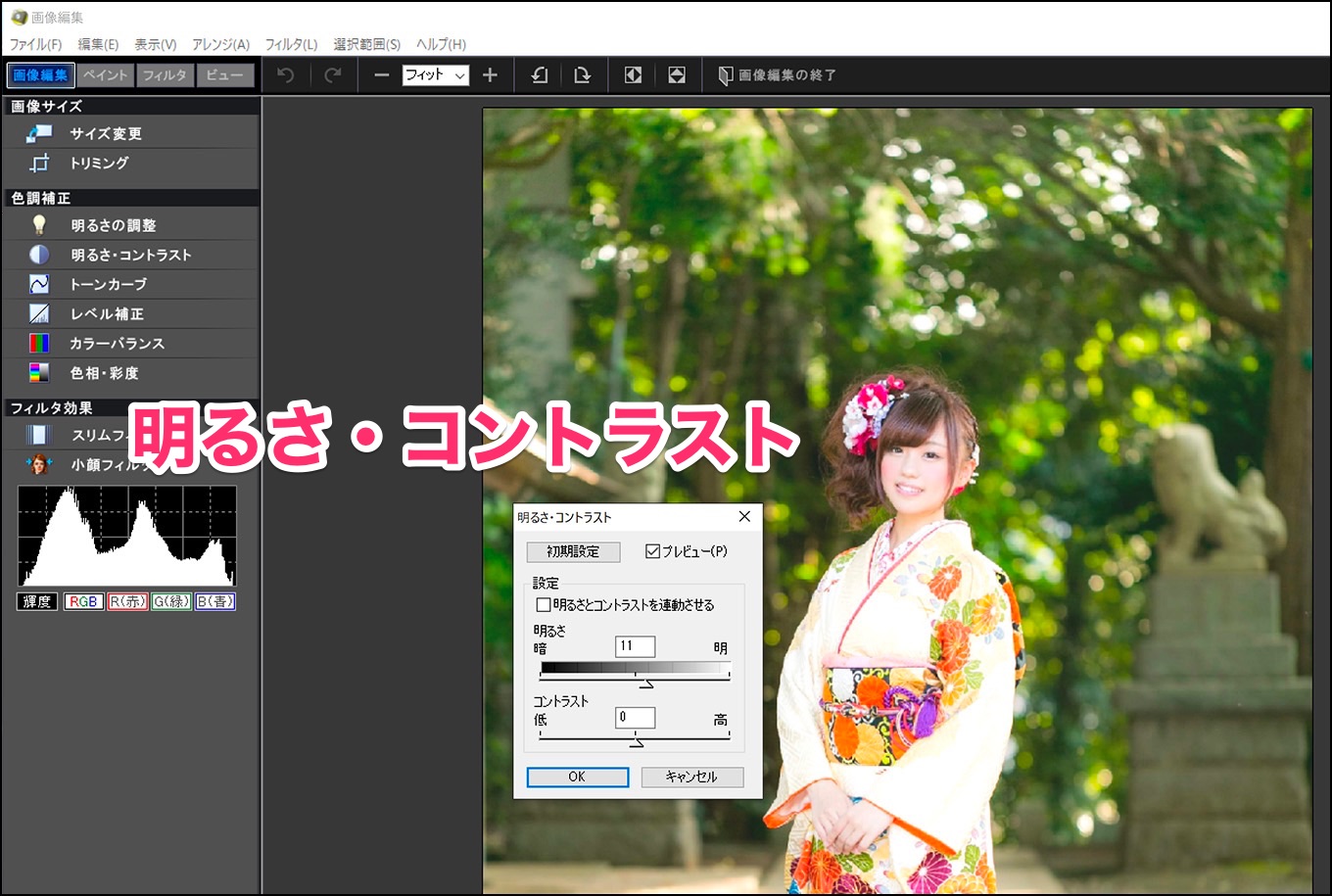
写真は少し明るくするとキレイにプリント!
パソコンやスマホでの色の表現方法はRGB形式ですが、プリントするときには4色のインクを使うCMYK形式に変換されます。
変換されると、少しくすんだような暗めの色に変わってしまうので、少しだけ写真を明るくしておくとキレイにプリントできます。
トーンカーブ
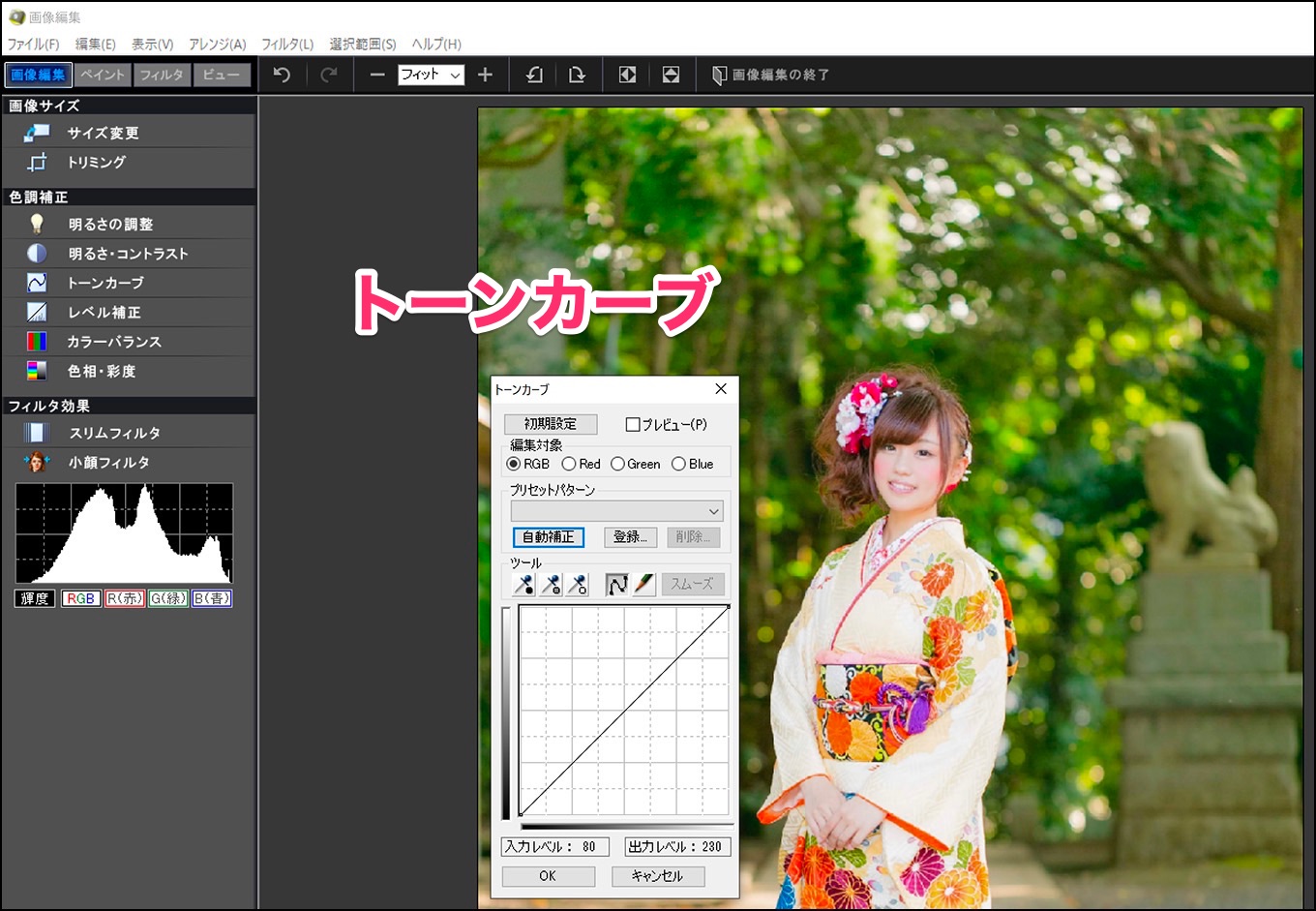
筆王なら、写真用プロソフトのPhotoshopなどに搭載されているトーンカーブが使えます。

線をマウスで上下にドラッグすれば、写真の明るさや明暗の比率を自由に変更できます。
プレビュー画面を見ながら操作できますから、初めて使う方でも大丈夫ですよ。
カラーバランス

カラーバランスでCMYの数値を動かせば、セピア調写真なども自作できます。
色相・彩度

彩度や明度の変更もマウスでドラッグするだけ。
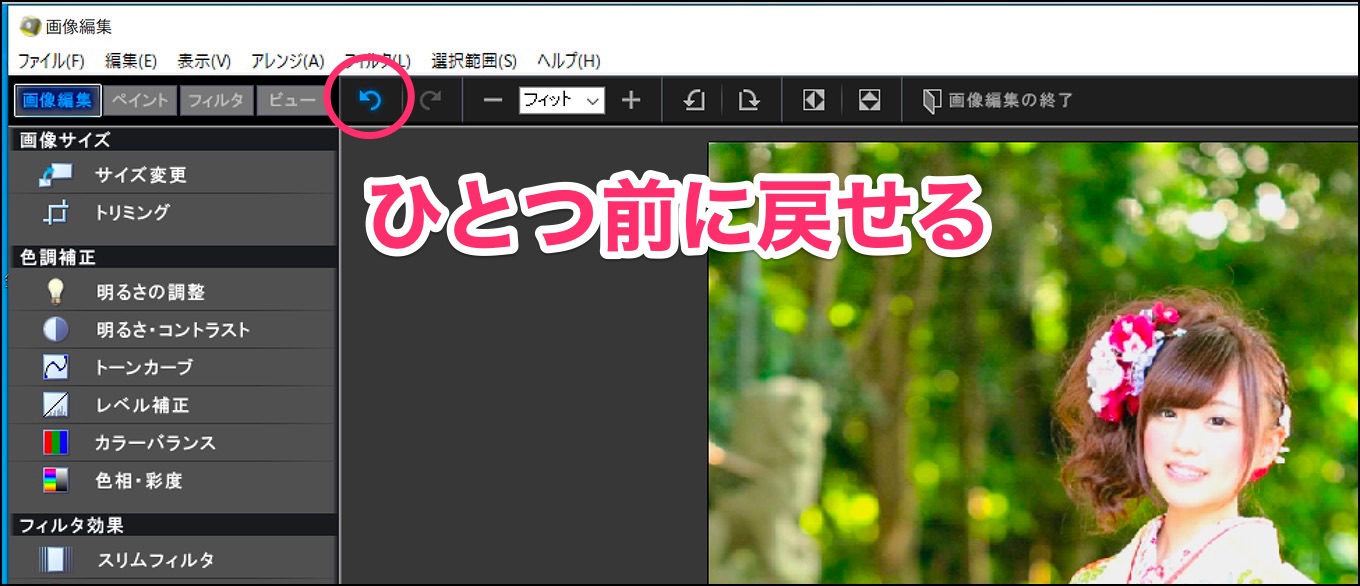
たとえ操作に失敗しても、ひとつ前の状態に戻せるボタン付きですから安心です。
かんたん写真フィルタ
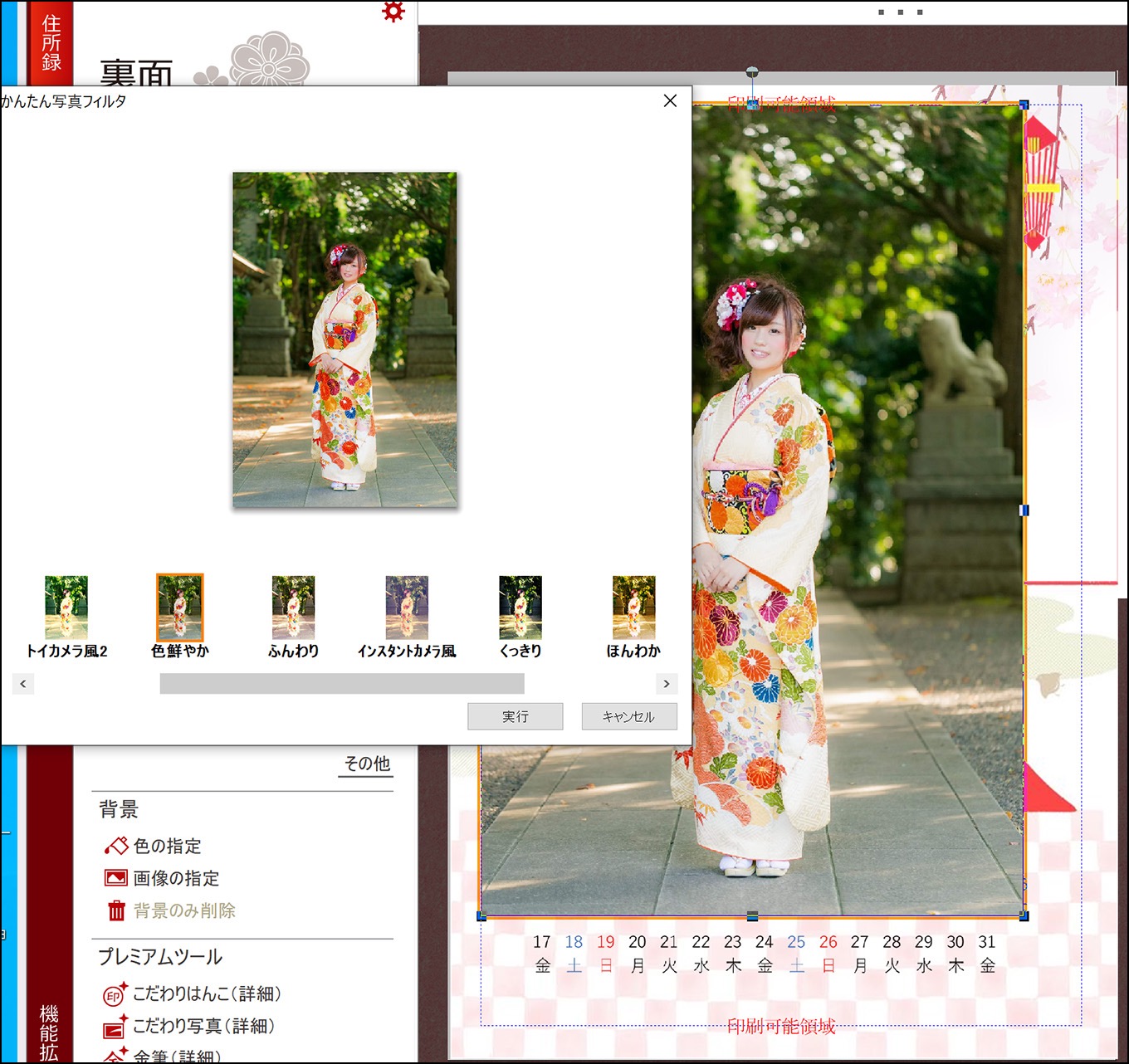
いろいろと使いこなすのが面倒なときは、
色鮮やか、ふんわり、インスタントカメラ風、くっきり、、、など、ワンクリックで写真にフィルタがかけられる、かんたん写真フィルタもあります。
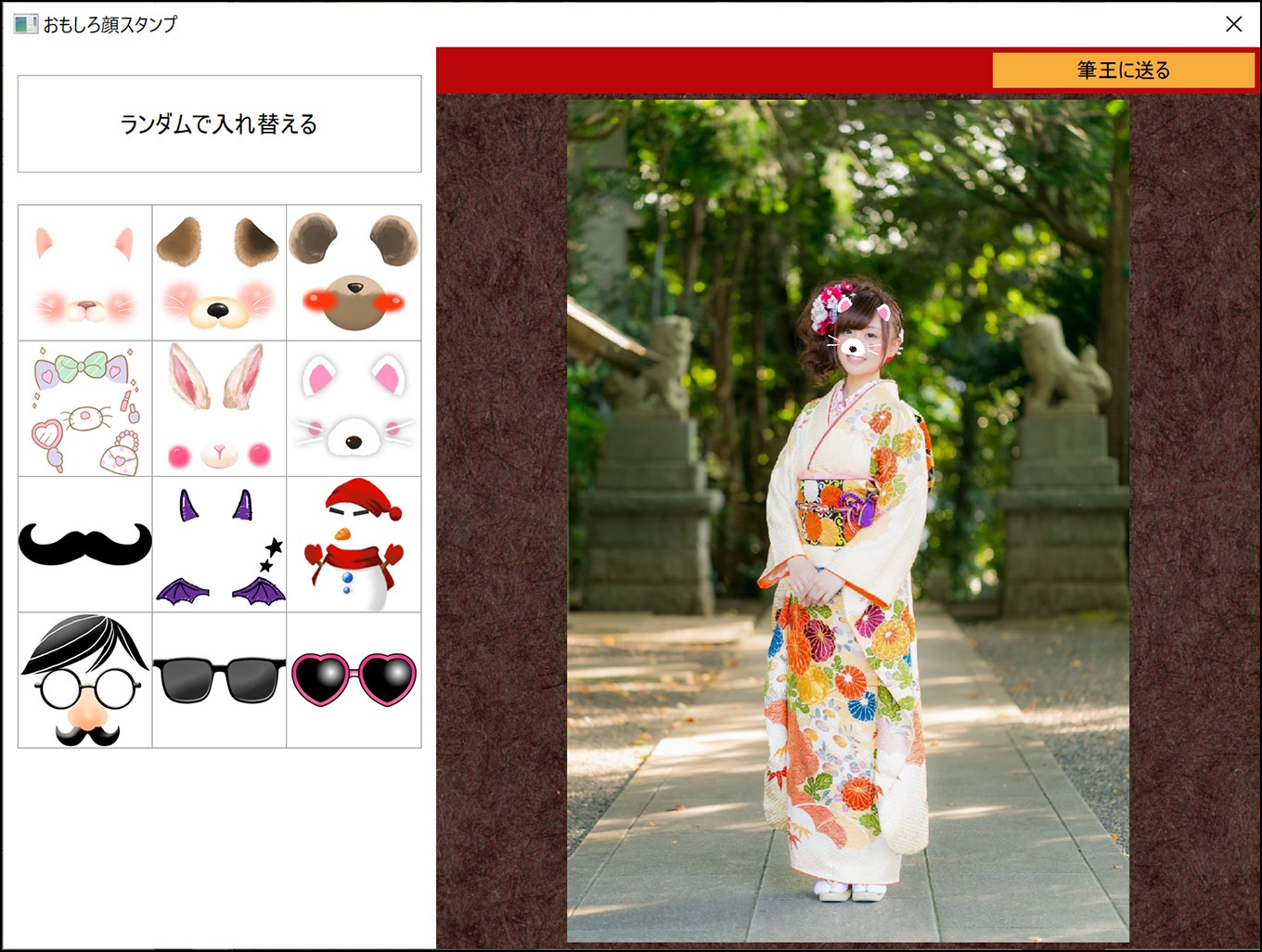
おもしろい顔に変えられるスタンプや、
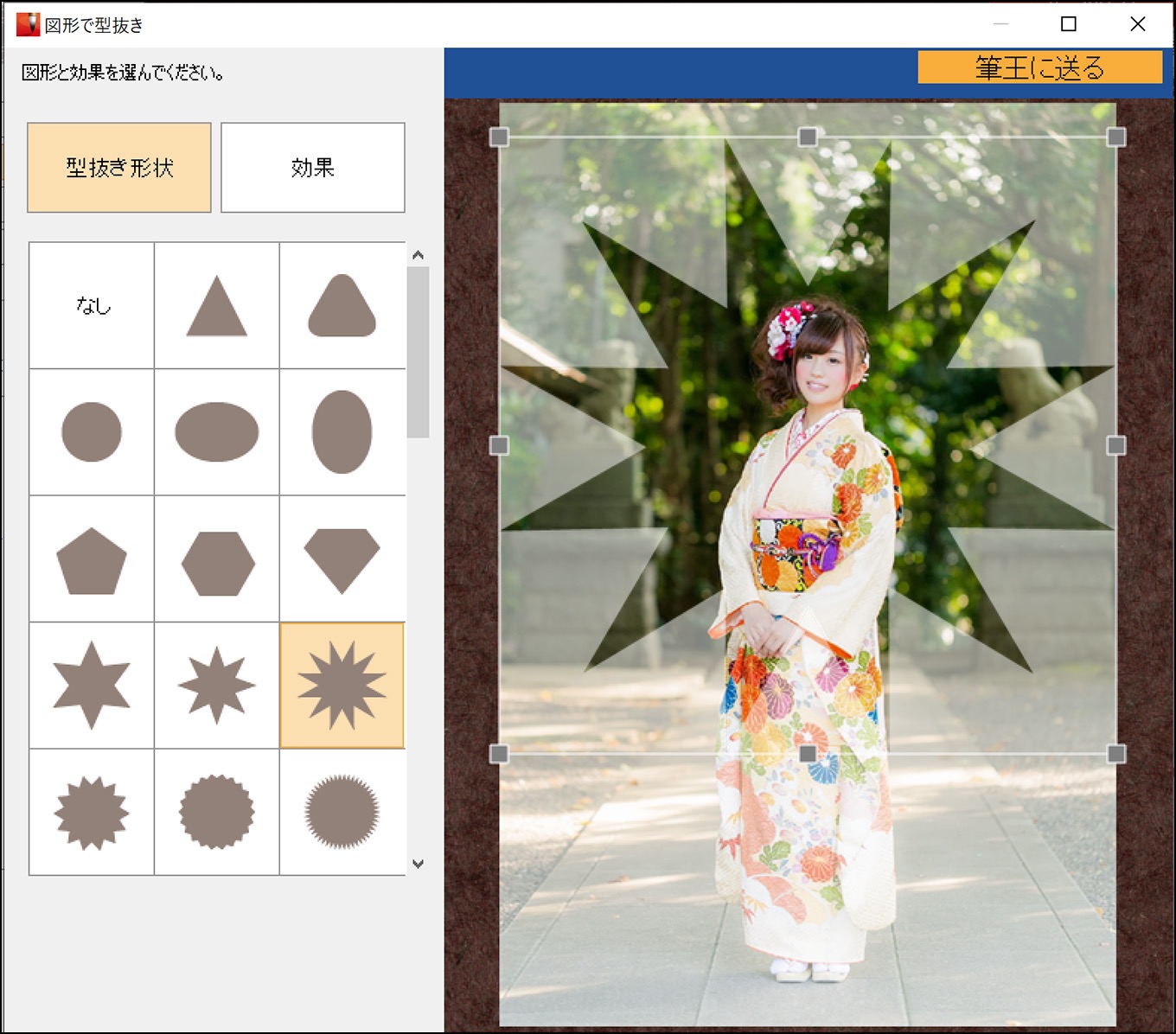
好きな形で写真を切り抜ける、型抜きツールもあります。

マニュアルを読まなくても、ある程度は直感的な操作で年賀状が作れました。
他にも高機能満載

さらには、
- 人物をスリムにしたり
- 顔を小顔にしたり
- 人物だけカンタンに切り抜いたり
- 不要な物だけ消去したり
- 写真を似顔絵調にしたり
など、など、
筆王なら、一回でご紹介しきれないくらいさまざまな写真加工機能が備わっています。
とはいえ、写真の編集が初めての方でも、初心者モード機能や音声ナビ、動画のガイドムービー、充実したガイドブックもありますからご安心くださいませ。
ダウンロード版:300円OFFクーポン→NENGA_202512
写真入り年賀状の印刷【ネットプリント vs 自作プリント】
ネットプリントと自作の比較
今回はいろいろなソフトやネットプリントで、年賀状を作ってみました。
宛名職人(mac用)で自作

宛名職人は、mac用の有料・年賀状ソフトです。
自宅で印刷(インクジェットプリンター)

宛名職人は宛名印刷がとてもキレイでカンタンに作れます。
(レビュー記事はこちら ↓)
筆まめで自作
テンプレートや素材数がイチバン多いのが筆まめです。
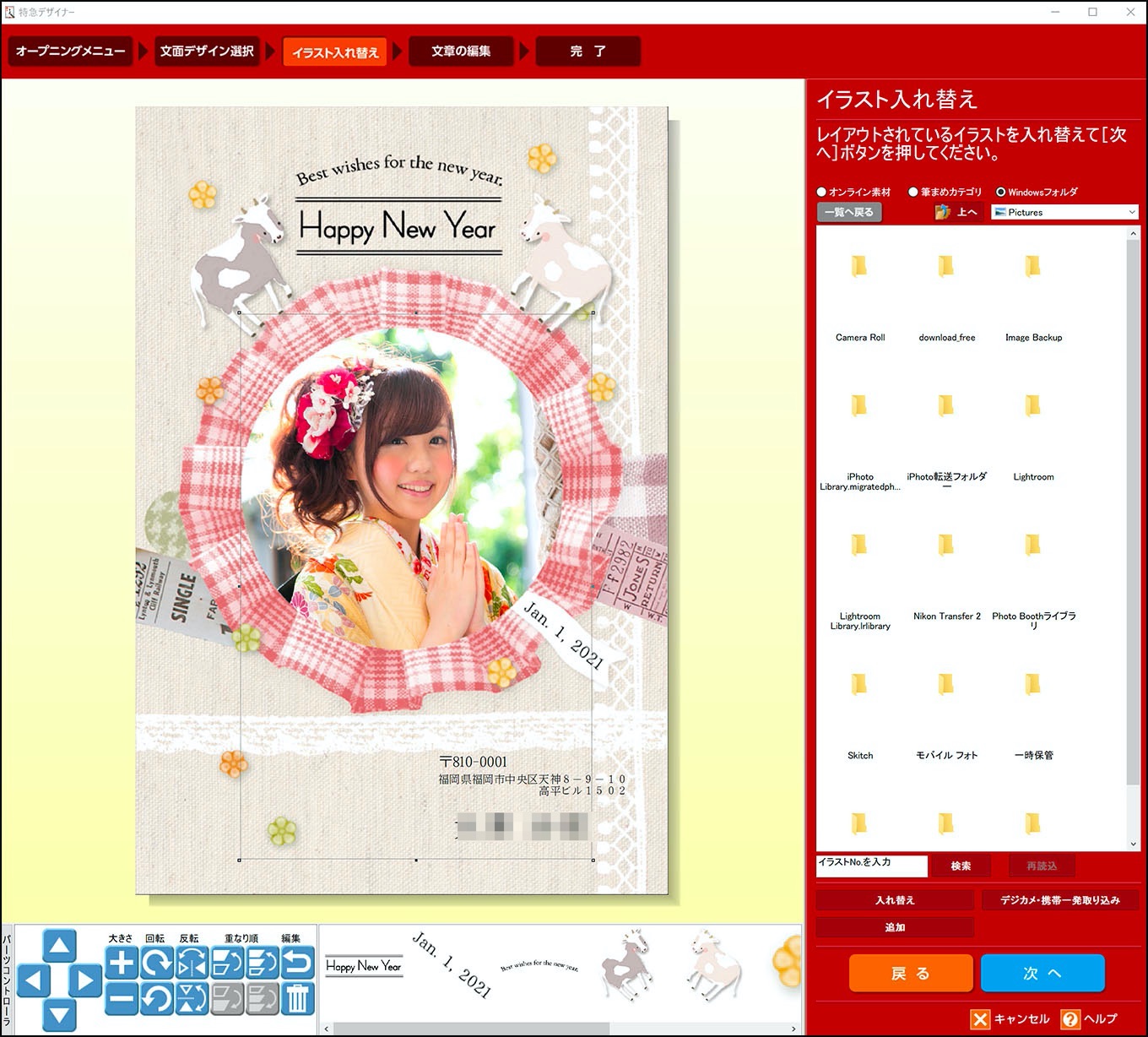
筆まめの画像編集機能も、
レタッチ、フォトカッター、カラーチェンジャー、フレーム加工、画像の切り抜きなど、ひととおりの機能が備わっています。
自宅で印刷(インクジェットプリンター)

年賀はがきにプリントしたら、こんな感じです。
(レビュー記事はこちら ↓)
筆王で自作

筆王で作った年賀状です。
自宅で印刷 vs コンビニプリント

筆王は今年のバージョンから、コンビニプリント(セブンイレブン)にも対応しました。
左がコンビニでプリント、右が自宅のインクジェットプリンターでプリントした年賀状です。
(レビュー記事はこちら ↓)
ネットプリントで注文
ネットプリントでの写真入り年賀状は、
- 年賀はがきに直接印刷する方式
- 印画紙にプリントしてから年賀はがきに貼り付ける方式
の二つのプリント方法があります。
違いを比較(ネットプリントで印刷)

左が年賀はがきに貼り付け方式で、右が年賀はがきに直接印刷方式です。
キレイなのは貼り付け方式です。プリント料金が安いのは直接印刷方式です。
どちらの方式でも、価格が安くて品質の良い、ネットプリントのネットスクウェア ![]() をおすすめしています。
をおすすめしています。
(詳細記事はこちら ↓)
写真入り年賀状の作り方【安いのは?】自作と印刷注文の違いを比較
費用の比較
- 無料・年賀状ソフト はがきデザインキット ‥ 無料
- 有料・年賀状ソフト 筆まめ ‥ ソフト代・5,000円前後
- 有料・年賀状ソフト 筆王 ‥ ソフト代・2,700円前後
- ネットプリント ‥ プリント料金は、1枚30円前後〜150円くらい
費用で考えたいのが、自作する場合でもインク代や、制作時間が必要な点です。
コスパで考えるとネットプリント
 初心者さん
初心者さん自分で作ったほうが安いでしょう?
 達人くん
達人くん何時間もかけて自分で作るより、ネットプリントを利用したほうが、コスパ的におすすめだよ。
年賀状を自作する場合のコストを試算したところ、自分の人件費も考えれば、ネットプリントを利用したほうが安くなります。
自作する場合のコストは?
- 無料ソフトを使い自分でデザイン、自宅プリンターで印刷(インク代は、Canon PIXUSのコスト計算にて。1枚約10.8円)
- 制作時間を約5時間で、
- 自分の時給を1,200円と仮定すると、
年賀はがき・インク代・プリント料金や送料などの合計金額(総額)
ネットプリントの価格調査の結果、イチバン印刷価格が安かった「ネットスクウェア」と比較してみました。
| 10枚 | 30枚 | 50枚 | 70枚 | 100枚 | |
|---|---|---|---|---|---|
| 自分で作る | 6,958円 | 8,874円 | 10,790円 | 12,706円 | 15,580円 |
| ネットスクウェア | 3,974円 | 6,076円 | 8,180円 | 10,630円 | 13,802円 |
| 差額 | -2,984円 | -2,798円 | -2,610円 | -2,076円 | -1,778円 |
ネットスクウェア・初めて注文の方は更に10%OFFクーポン使えます!
毎年自作するなら有料ソフト
有料ソフトなら、毎年の新しい機能の追加や、新しい干支のデザインが継続的に手に入る、自動継続版がおすすめです。公式サイト限定で購入できます。
筆まめと筆王で迷っている方向けの比較ページ → 年賀状ソフト・比較ページ
有料の年賀状ソフトを比較しているページはこちら → 年賀状の作成ソフト・おすすめ比較ランキング【2024年版】
ネットプリントなら早割の利用を!
ネットプリント各社では、早い時期に作れば作るほど、安いプリント料金で年賀状が作れる、早期割引キャンペーンを実施中です。
年末ギリギリは、年賀状の注文が非常に多く集中するそうです。大混雑するのを避けるためのキャンペーンですね。
各社ごとに異なる早期割引価格を調べて比較しているページもありますので、よかったら参考にしてみて下さい。
年賀はがき直接印刷タイプの価格比較はこちら ↓
年賀はがきに貼り付けるタイプの価格比較はこちら ↓
まとめ
タイプ別・写真入り年賀状の作り方
- なるべくお金を使わないで自作するなら → プリンターメーカーアプリ、はがきデザインキット ‥ アプリ代は無料
- 有料アプリでガッツリ編集して自作 → 筆まめ、筆王、 ‥ ソフト代・3,000円前後
- 時間をかけないでサクッとプリント → ネットプリントで印刷
自作してキレイにプリントするには?
写真入り年賀状のデザインを自作して、キレイなプリントで仕上げるなら、セブンイレブンのマルチコピー機や、ネットプリント各社へのデータ入稿もおすすめです。
入稿と言っても、jpg形式でデータが作れるなら、そんなに難しいものではありません。
詳しくは、以下のページも参考にしてみてください。
セブンで自分でプリント → セブンイレブン年賀状【アプリの使い方・マルチコピー機印刷】
ネットプリントの利用 → 年賀状のサイズ【年賀はがき|最適な画像用ピクセルサイズは?】
以上、写真入り年賀状の作り方・まとめでした。












